Как включить и выключить фонарик вашего iPhone
Если вам нужен источник света во время неожиданного отключения электроэнергии, забудьте о поиске фонарика. Вместо этого используйте светодиод камеры вашего iPhone в качестве фонарика.
Есть несколько удобных способов включить фонарик на вашем Apple iPhone, и это руководство познакомит вас с каждым из них.
Программы для Windows, мобильные приложения, игры - ВСЁ БЕСПЛАТНО, в нашем закрытом телеграмм канале - Подписывайтесь:)

Включение и выключение фонарика через Центр управления iPhone
Самый простой способ включить и выключить фонарик вашего iPhone — через Центр управления для iOS. Все, что для этого требуется, — это смахивание и касание, которые вы можете использовать, даже когда устройство заблокировано.
- Проведите пальцем вниз от правого верхнего угла экрана iPhone, чтобы открыть Центр управления. На моделях iOS с кнопкой «Домой» проведите вверх от нижнего края экрана.
- Найдите значок фонарика среди рядов элементов управления и нажмите на него, чтобы включить фонарик.
- Коснитесь любой свободной области (или проведите пальцем вверх или вниз), чтобы выйти из Центра управления, и фонарик останется включенным. Если вы хотите отключить его, снова откройте Центр управления и снова коснитесь значка фонарика.
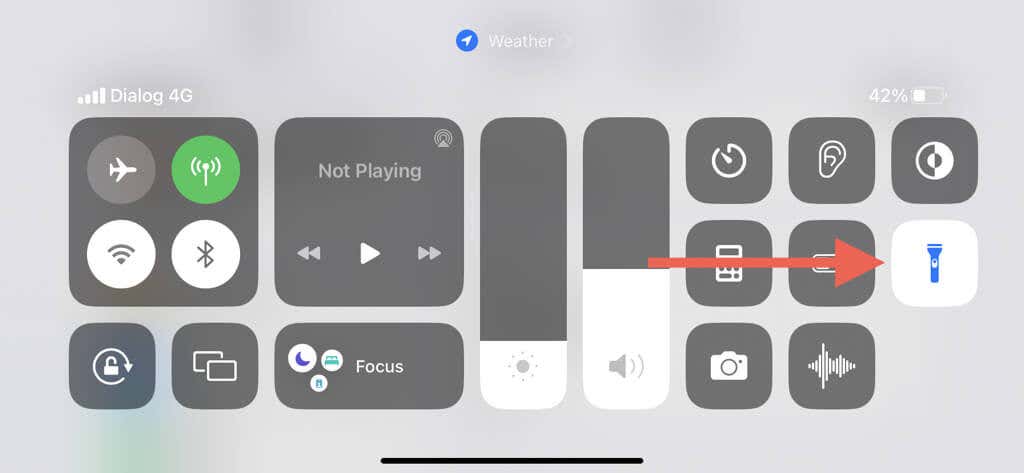
Если фонарик покажется вам слишком ярким или тусклым, вы можете отрегулировать его яркость. Для этого:
- Откройте Центр управления iPhone.
- Нажмите и удерживайте значок фонарика.
- Перетащите ползунок вверх, чтобы увеличить яркость, и наоборот.
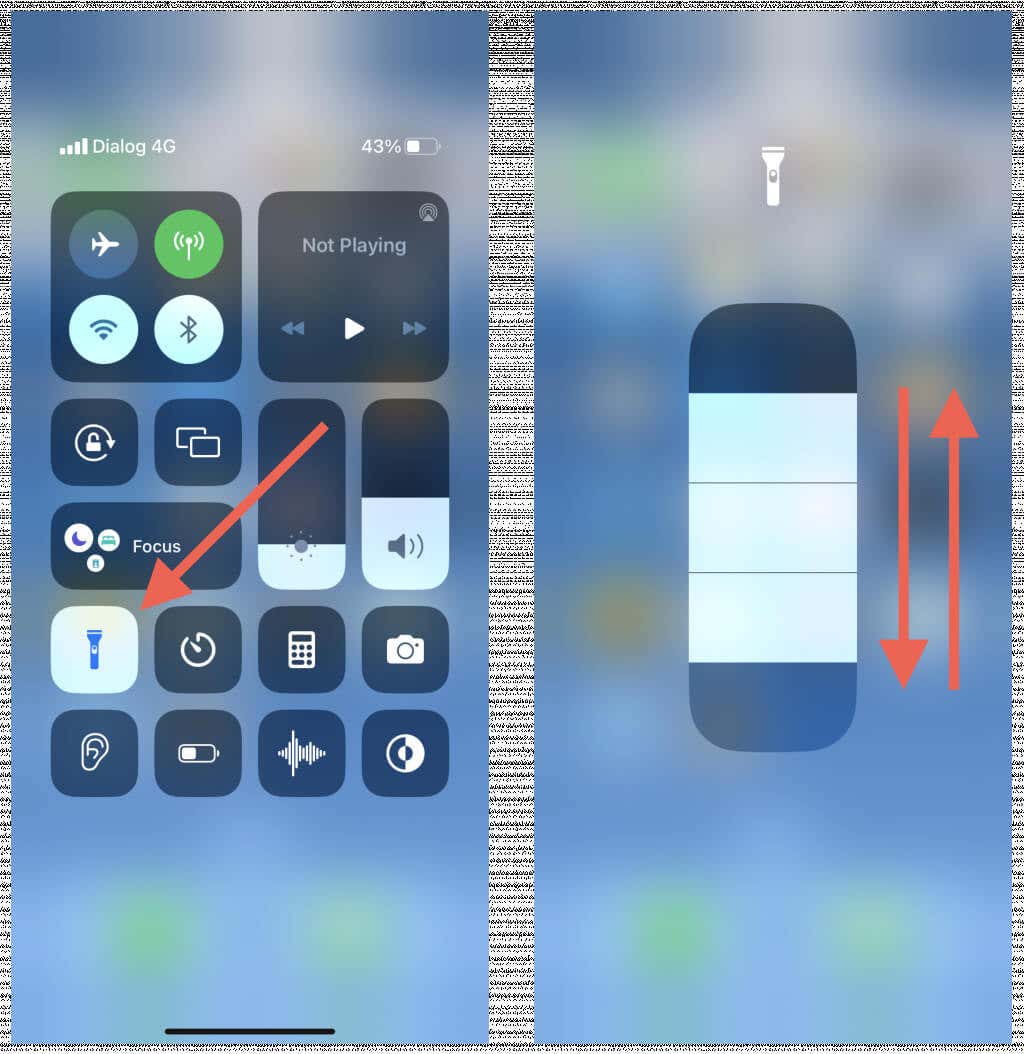
iOS запомнит уровень яркости и применит его автоматически при следующем включении фонарика. Просто помните, что более яркий фонарик быстрее разряжает аккумулятор вашего iPhone.
Если вы не можете найти значок фонарика в Центре управления, вы должны добавить его через настройки iPhone. Вот как:
- Откройте приложение «Настройки» на своем iPhone.
- Нажмите Центр управления.
- Прокрутите вниз до области «Дополнительные элементы управления» и коснитесь значка «Плюс» рядом с «Фонариком».
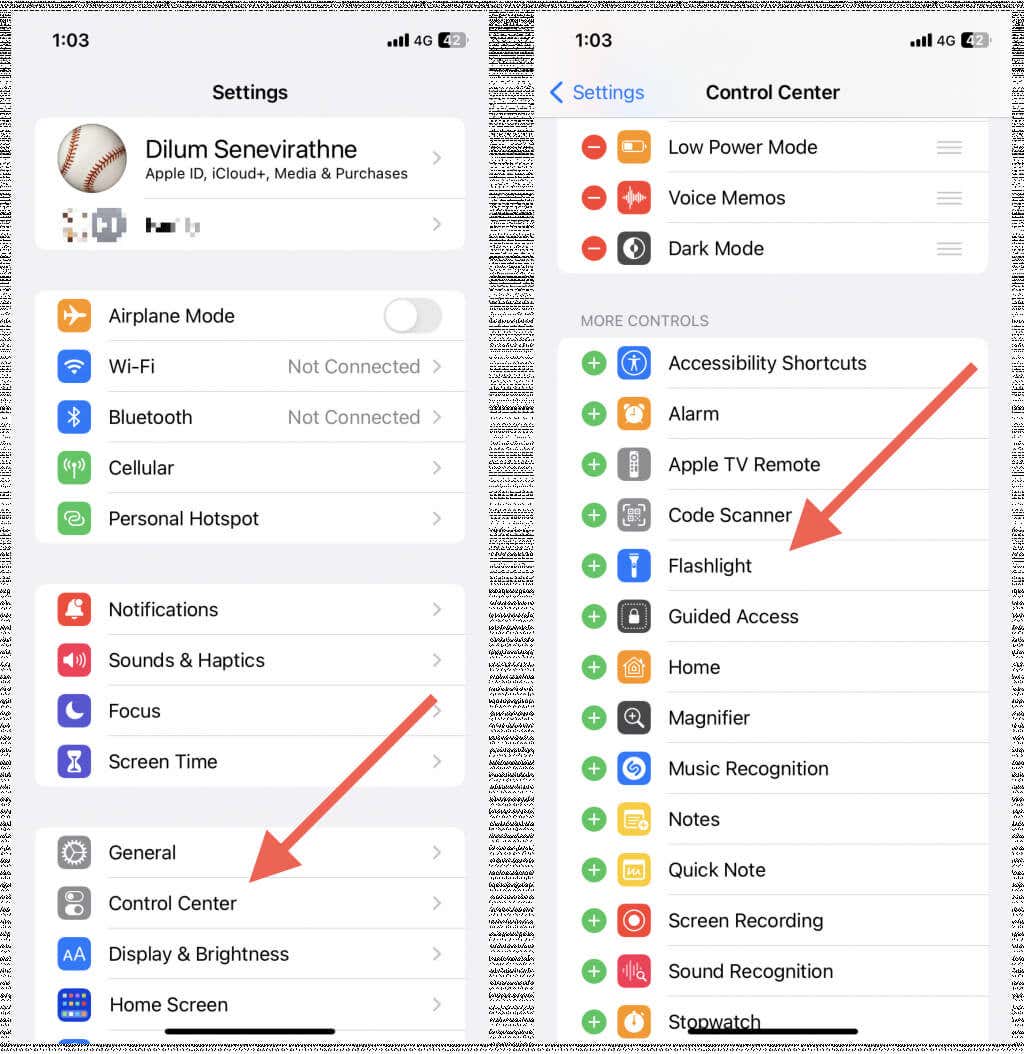
Включайте и выключайте фонарик с помощью экрана блокировки iPhone или Центра уведомлений.
Еще один удобный способ включить фонарик — через экран блокировки iPhone или Центр уведомлений (проведите пальцем вниз от верхней центральной части экрана, чтобы открыть его).
Просто нажмите и удерживайте кнопку фонарика в левом нижнем углу экрана блокировки или Центра уведомлений и отпустите ее после того, как устройство сделает тактильный щелчок, чтобы включить фонарик.
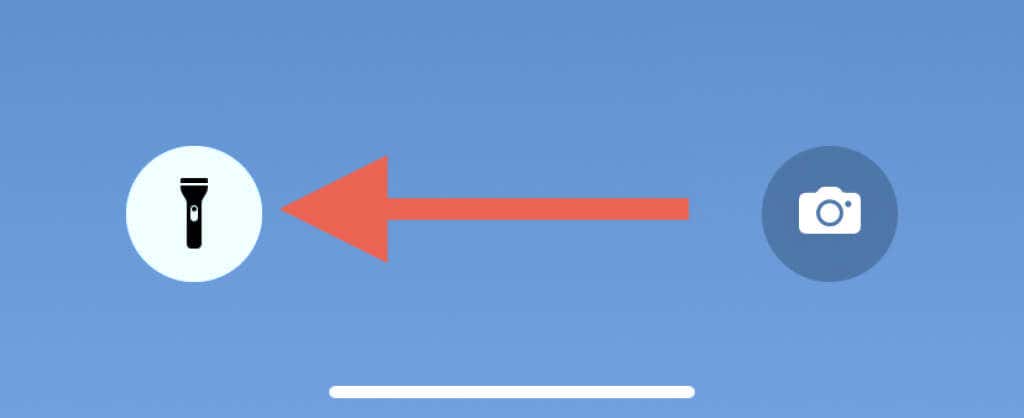
Нажмите и удерживайте кнопку фонарика еще раз, чтобы выключить его. Смахивание влево в приложении «Камера» также мгновенно отключает его. Однако для регулировки яркости светодиода необходимо использовать Центр управления.
Попросите Siri включить и выключить фонарик iPhone
Если на вашем iPhone настроена Siri, вы можете включать и выключать фонарик, используя только голосовые команды.
Скажите: «Привет, Siri, включи мой фонарик» или что-то в этом роде, чтобы включить фонарик. Вы можете вызвать Siri, удерживая боковую кнопку и пропуская «Привет, Siri», если хотите.
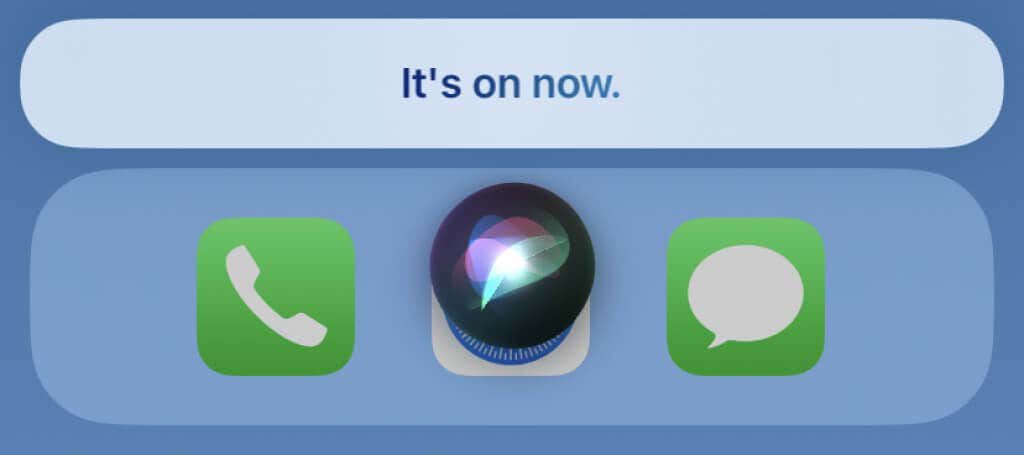
Когда пришло время выключить фонарик, скажите: «Привет, Siri, выключи мой фонарик». Или используйте другие методы из этого руководства, чтобы отключить его. Вы не можете настроить яркость фонарика с помощью Siri.
Включите и выключите фонарик iPhone с помощью Back Tap
Back Tap — это невероятная функция специальных возможностей, которая поддерживает десятки полезных действий iOS, таких как жесты двойного или тройного касания. Чтобы включать и выключать фонарик с помощью Back Tap, вы должны:
- Откройте приложение «Настройки» на iPhone и коснитесь «Универсальный доступ» > «Касание» > «Касание назад».
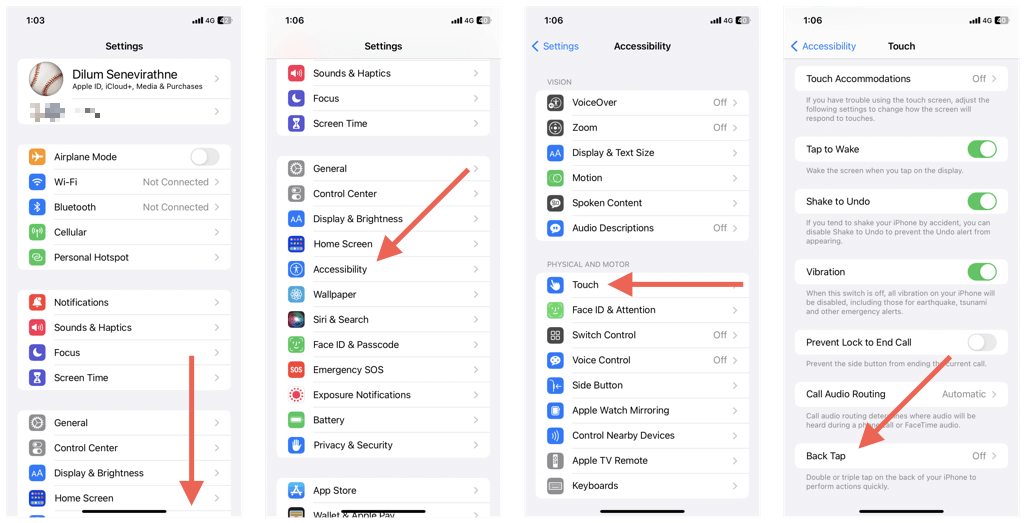
- Коснитесь «Двойное касание» или «Тройное касание», а затем коснитесь «Фонарик» в разделе «Система».
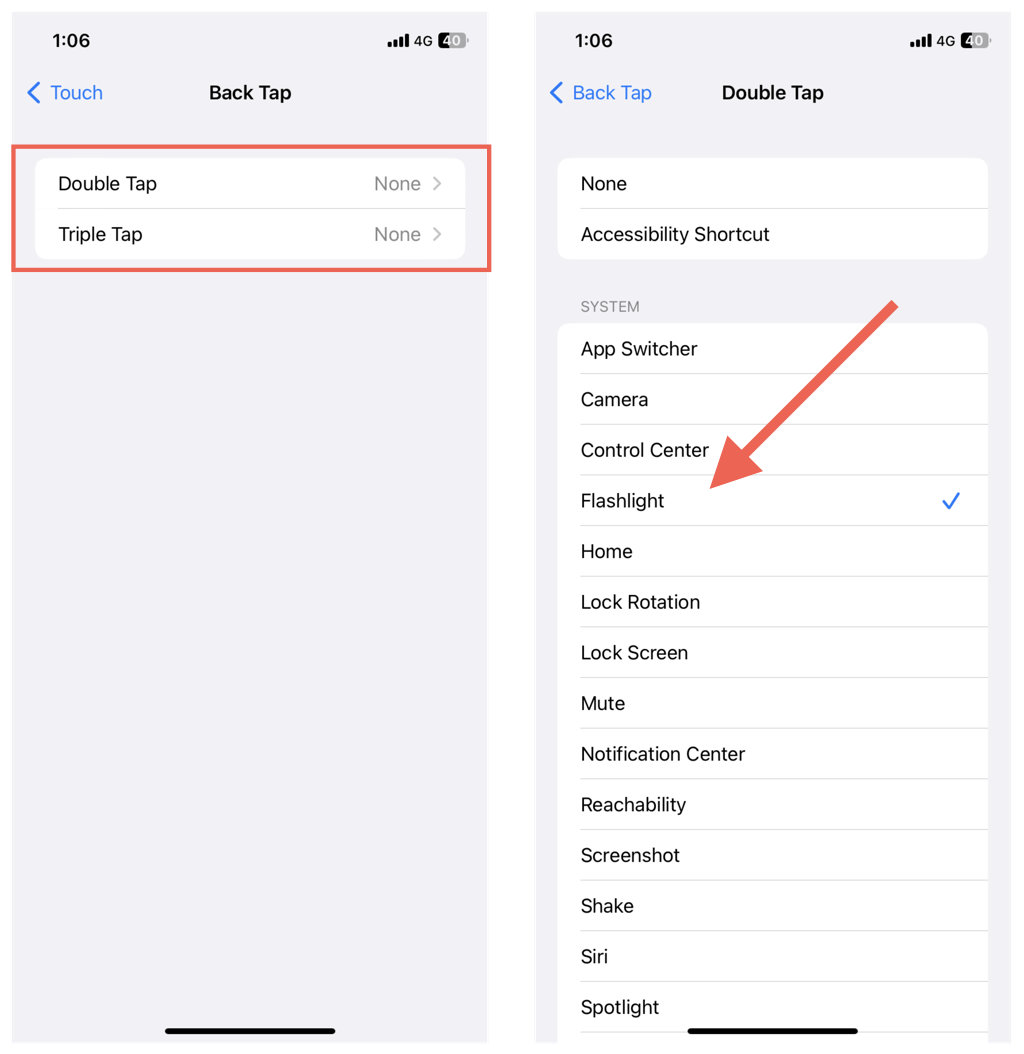
- Коснитесь «Назад» в верхнем левом углу, чтобы сохранить настройку «Назад».
Теперь вы можете дважды или трижды коснуться задней панели iPhone, чтобы включить фонарик. Повторите жест, чтобы выключить его.
Включите и выключите фонарик iPhone с помощью ярлыка
Благодаря приложению «Ярлыки» вашего iPhone вы можете создать значок фонарика, который вы можете сразу включить через главный экран, библиотеку приложений или док-станцию. Если у вас нет ярлыков, загрузите их с Магазин приложений прежде чем вы начнете.
- Откройте «Ярлыки» и коснитесь значка «Плюс» в правом верхнем углу экрана.
- Нажмите «Добавить действие».
- Найдите фонарик и выберите и выберите «Установить фонарик» в разделе «Сценарии».
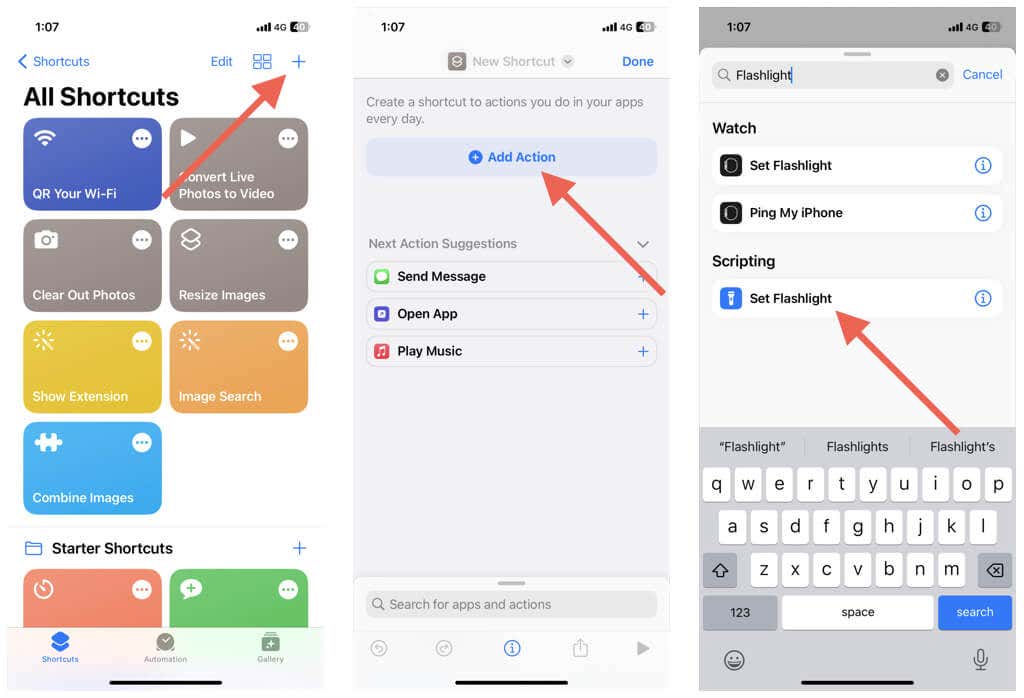
- Измените действие по умолчанию с Turn на Toggle.
- Коснитесь значка со стрелкой вниз рядом с действием и отрегулируйте яркость ярлыка.
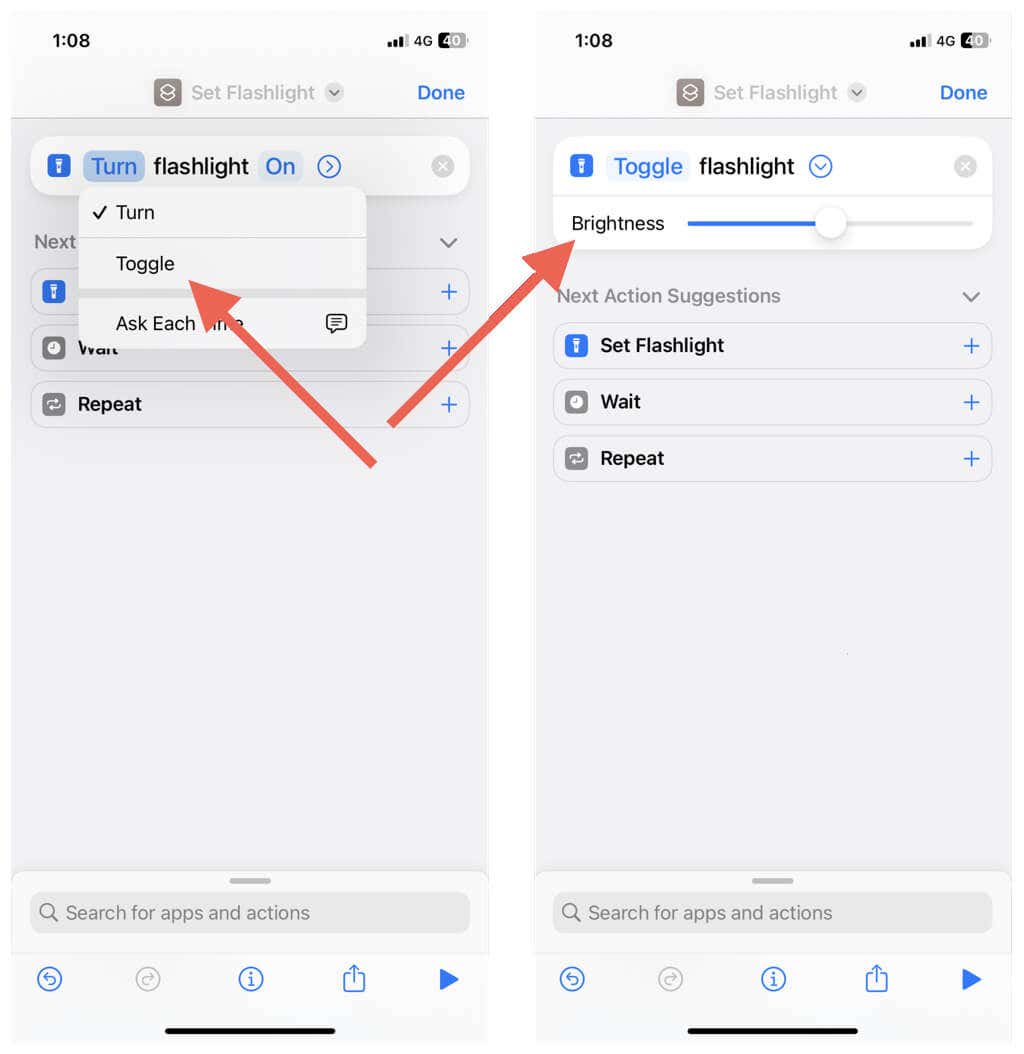
- Нажмите «Установить фонарик» в верхней части экрана и используйте параметры «Переименовать» и «Выбрать значок», чтобы изменить имя и значок по умолчанию для ярлыка.
- Нажмите «Готово».
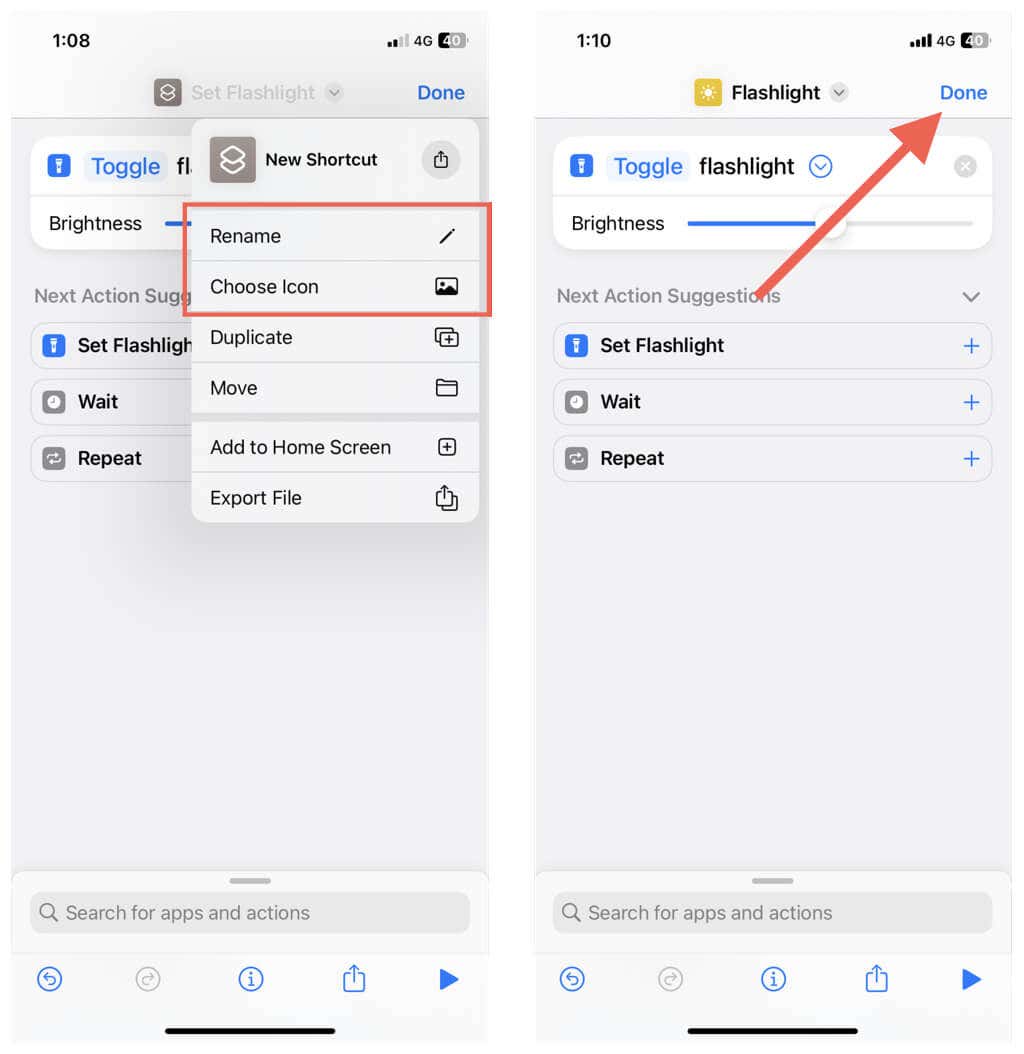
Ярлык теперь доступен на вкладке «Ярлыки» в «Ярлыках». Хотя вы можете нажать на него, чтобы включать и выключать фонарик, вы можете добавить его на главный экран, чтобы упростить доступ к нему.
Просто нажмите «Еще» (значок из трех точек) рядом с ярлыком, а затем нажмите «Поделиться» > «Добавить на главный экран».
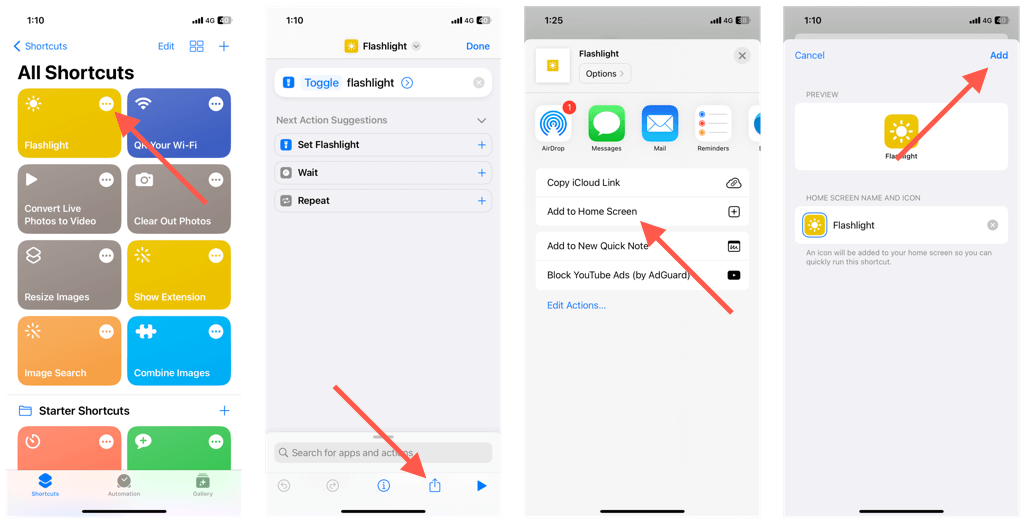
Вы можете нажать значок ярлыка на главном экране — он выглядит как приложение — для включения и выключения фонарика. Перетащите его между страницами главного экрана или в Dock, если хотите. Узнайте, как управлять главным экраном iPhone.
Стоит отметить, что настройка яркости ярлыка не зависит от других описанных выше методов. Из-за этого вы всегда можете зарезервировать ярлык для открытия фонарика на определенном уровне яркости. Откройте приложение «Ярлыки» и нажмите «Еще» рядом с ярлыком, чтобы изменить яркость.
Используйте приложение-фонарик из App Store
Беглый поиск в App Store показывает множество сторонних приложений, способных включать и выключать фонарик iPhone. Они удобны, просты в использовании и имеют дополнительные опции и классные эффекты. В качестве примера, вот бесплатное приложение Flashlight в действии.
Например, Фонарик — это бесплатное приложение, позволяющее включать фонарик с помощью четко обозначенных кнопок «Вкл.» и «Выкл.», а также дополнительных элементов управления для изменения уровня яркости.
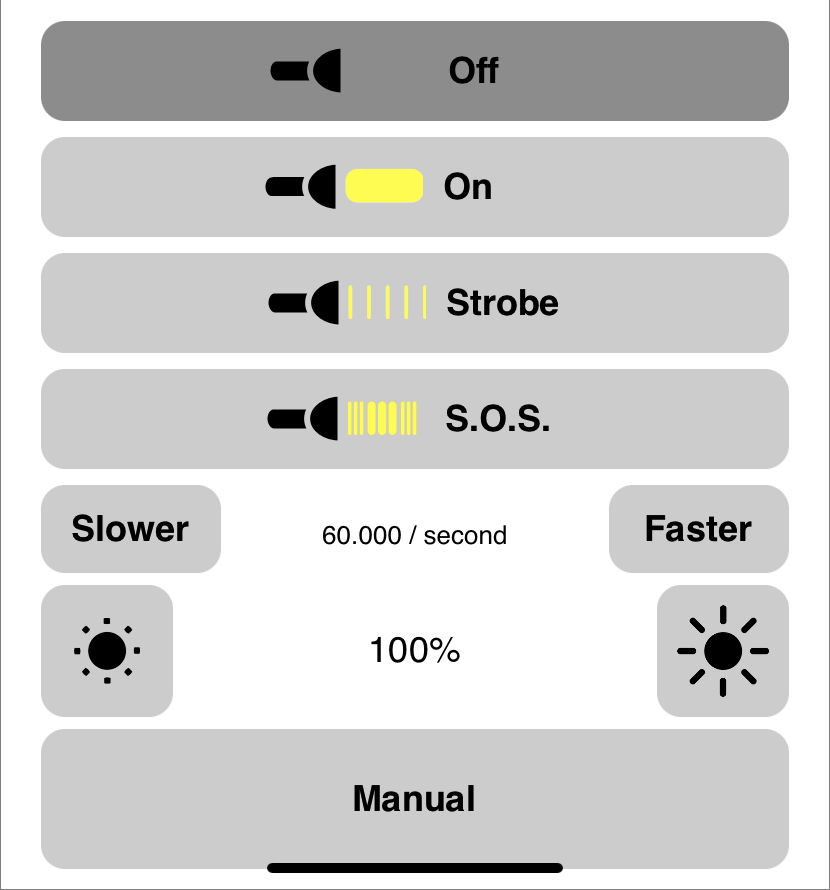
Фонарик также имеет кнопку «Вручную», которую можно нажать и удерживать, чтобы включить фонарик; он автоматически выключается, когда вы отпускаете палец.
Кроме того, нажатие кнопок Strobe и SOS превращает светодиод камеры вашего iPhone в стробоскоп и сигнал бедствия SOS соответственно.
Не забудьте использовать iPad Pro в качестве фонарика
Как вы только что узнали, у вас есть несколько способов включить или выключить функцию фонарика на вашем iPhone. Попробуйте их все и выберите то, что работает для вас.
Если у вас есть iPad Pro, вы можете использовать описанные выше методы, чтобы переключить светодиод задней камеры планшета в качестве фонарика.
Программы для Windows, мобильные приложения, игры - ВСЁ БЕСПЛАТНО, в нашем закрытом телеграмм канале - Подписывайтесь:)






